1. 主体界面
(我使用的是中文版所以省去了很多翻译上的问题)
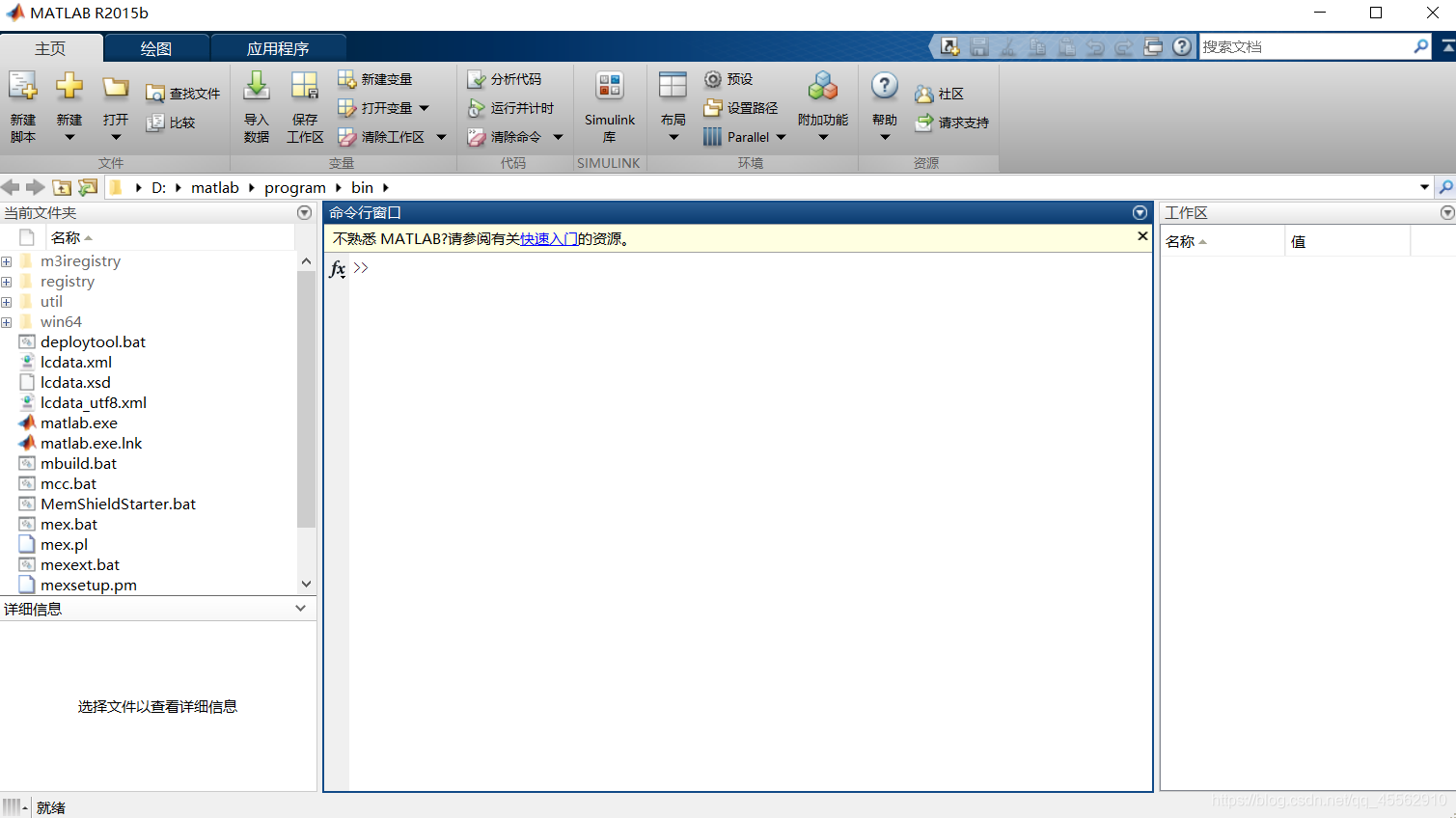
2.主页
(1)文件

新建脚本: 建立.m的脚本文件
新建: 建立各种文件
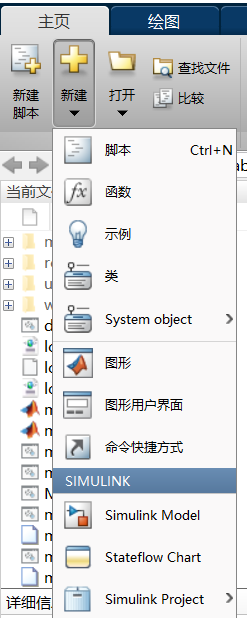
比较: 对两个文件进行相应的文本或二进制比较。
(2)变量
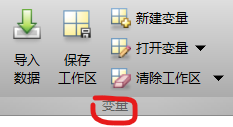
导入数据: 从其他文件导入数据。
保存工作区: 以.mat or .m格式保存工作区中的数据。
(3)代码
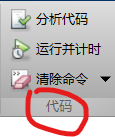
分子代码: 查找效率低下的编码和潜在的错误并生成相应的代码分析报告
运行并计时: 运行代码并测量执行时间,以改善性能。
simulink库
后面会详细介绍
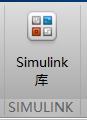
环境
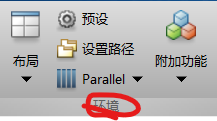
并行计算: 设置并行计算的运行环境。
绘图

作用:选择变量绘制二维或三维图形。(具体介绍见后)
应用程序
为用户提供一种能打包并发布自行设计的具有图形化界面的应用程序。
支持mathworks工具或其他用户开发的工具。

快速访问工具栏

从左到右依次为:新建快捷方式、保存到当前为止的所有操作、剪切、复制、粘贴、撤销、重做、切换窗口、启动帮助。
基本操作入门
一、常用命令
| 命令 | 命令说明 |
|---|---|
| clc | 清除工作窗口中所有显示内容 |
| clf | 清除工作窗口 |
| clear | 清理内存变量 |
| cd | 显示或改变当前工作目录 |
| home | 将光标移至命令窗口的最左上角 |
| dir | 显示当前目录或指定目录下的文件 |
| load | 加载指定文件的变量 |
| diary | 日志文件命令 |
| type | 显示文件内容 |
| pack | 收集内存碎片 |
| echo | 工作窗口信息显示开关 |
| path | 显示搜索目录 |
| sidp | 显示变量或文字内容 |
| save | 保存变量到指定文件 |
| exit | 退出matlab |
| quit | 退出matlab |
二、输入窗口
1.%: 注释标识符
2.如果需要创建多个变量或多个输入表达式而不希望在命令窗口显示表达式结果,只需要在表达式末尾添加一个 “;”
3.查看详细函数说明:
(1)help 函数 点击其中的 doc 函数(中文为某函数的参考页),会出现关于本函数的纯文本帮助。或者直接输入doc+函数名。
(2)lookfor 按用户提供的关键字查找所有M文件。
